Як виправити У вас немає дозволу на збереження в цьому місці в Windows

Коли Windows відображає помилку «У вас немає дозволу на збереження в цьому місці», це не дозволить вам зберегти файли в потрібні папки.

Розгін оперативної пам’яті на ПК може здатися складним, якщо ви не знайомі з розгоном або налаштуванням BIOS загалом. На щастя, користувачі комп’ютерів Windows із процесорами AMD Ryzen можуть використовувати Ryzen Master для легкого розгону оперативної пам’яті, не торкаючись BIOS. Цей посібник показує, як розігнати оперативну пам’ять за допомогою Ryzen Master.
Як розігнати оперативну пам'ять за допомогою Ryzen Master
Ryzen Master — це інструмент AMD, який може допомогти вам розігнати процесор і пам’ять у середовищі Windows. Якщо вас цікавить перший варіант, посібник із розгону процесора за допомогою Ryzen Master від Quantrimang.com допоможе вам отримати ще більше продуктивності від вашої системи.
Перш ніж розпочати, важливо зазначити, що Ryzen Master підтримує лише процесори для настільних ПК Ryzen 2000 або новіші. Процесор ноутбука несумісний. Крім того, тактова частота пам’яті, що відображається в Ryzen Master, становить половину швидкості (у МТ/с), що відображається на вашому модулі пам’яті. Наприклад, оперативна пам’ять з номінальною швидкістю 3000 МТ/с показуватиме частоту пам’яті 1500 МТ/с у Ryzen Master. Це цілком нормально і вказує на те, що ваша пам’ять DDR або пам’ять із подвійною швидкістю передачі даних.
Також переконайтеся, що ви відкрили диспетчер завдань і зверніть увагу на швидкість пам’яті, відкривши вкладку «Продуктивність» і натиснувши «Пам’ять» у лівій частині вікна.
Щоб почати, завантажте та встановіть Ryz Master з веб-сайту AMD.
Під час першого запуску зверніть увагу на спливаюче вікно, яке з’явиться. Це застереження, щоб ваші компоненти не перевищували робочий поріг, інакше ви ризикуєте втратити гарантію. Не хвилюйтеся, тому що, врахувавши кілька уважних міркувань, ви можете безпечно розігнати пам’ять без будь-яких серйозних ризиків для вашої системи.
Увійшовши в програму, перейдіть до розширеного перегляду , якщо він не відкривається за замовчуванням. Виберіть «Профіль 1» або «Профіль 2» у меню ліворуч і натисніть «За замовчуванням» на правій панелі вгорі. Ви можете ігнорувати інші режими, як-от Precision Boost Overdrive і Auto Overclocking , оскільки вони пов’язані з розгоном ЦП.
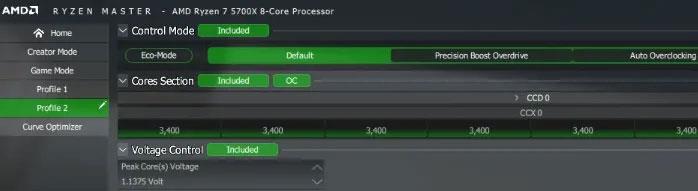
Профіль розгону AMD Master RAM 2
Знайдіть розділ «Керування пам’яттю» та натисніть «Виключено» , щоб розблокувати різні параметри пам’яті нижче. Кнопка «Виключено» зміниться на зелену «Включено» .
Керування розгоном пам'яті не включено
Поруч із «Включено» ви побачите «Натиснути все автоматично» та «Натиснути все вручну» . Перший параметр увімкнено за замовчуванням, установлюючи параметри, які ви бачите в « Керування напругою» , «Конфігурація синхронізації DRAM » та інших розділах, на « Авто» . Для простого й автоматичного розгону пам'яті в статті використовуються ті ж налаштування.
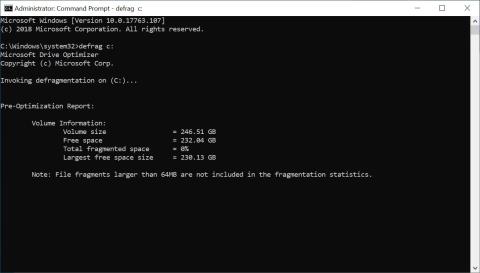
Параметри керування пам'яттю для розгону AMD Master
Для найбільш стабільного розгону в розділі «Керування пам’яттю» встановіть для режиму зв’язку значення «Увімк.» . Це гарантує, що Memory Clock і Fabric Clock завжди будуть у конфігурації 1:1.
У цьому режимі ви зможете встановити лише частоту пам’яті . Встановіть його відповідно до швидкості, на яку розрахована ваша карта пам’яті. Це значення можна знайти на упаковці продукту або здійснивши пошук на сторінці п��одукту конкретного модуля в Інтернеті. Для ілюстрації в статті вводиться значення 1800 (половина номінальної швидкості 3600 МТ/с).
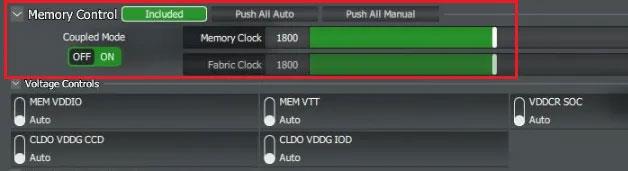
Годинник пам'яті від AMD Master
Натисніть Застосувати та перевірити внизу, щоб перезавантажити систему. Після перезавантаження Ryzen Master автоматично запуститься та виконає тест стабільності з новими налаштуваннями.
Тест застосовує контроль розгону пам’яті Ryzen Master
Після завершення тесту ви можете відкрити диспетчер завдань і перевірити, чи ваша оперативна пам’ять працює на новій швидкості, яку ви ввели в Ryzen Master.
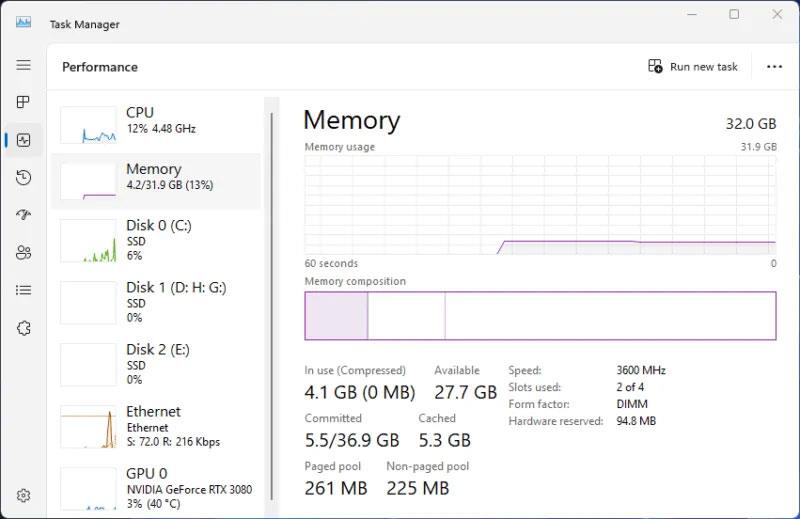
Перевірте швидкість оперативної пам'яті в диспетчері завдань
Коли Windows відображає помилку «У вас немає дозволу на збереження в цьому місці», це не дозволить вам зберегти файли в потрібні папки.
Сервер Syslog є важливою частиною арсеналу ІТ-адміністратора, особливо коли мова йде про централізоване керування журналами подій.
Помилка 524: Виник тайм-аут – це специфічний для Cloudflare код статусу HTTP, який вказує на те, що з’єднання із сервером закрито через тайм-аут.
Код помилки 0x80070570 є поширеним повідомленням про помилку на комп’ютерах, ноутбуках і планшетах під керуванням операційної системи Windows 10. Однак він також з’являється на комп’ютерах під керуванням Windows 8.1, Windows 8, Windows 7 або раніших версій.
Помилка «синій екран смерті» BSOD PAGE_FAULT_IN_NONPAGED_AREA або STOP 0x00000050 — це помилка, яка часто виникає після встановлення драйвера апаратного пристрою або після встановлення чи оновлення нового програмного забезпечення. У деяких випадках причиною помилки є пошкоджений розділ NTFS.
Внутрішня помилка відеопланувальника також є смертельною помилкою синього екрана, ця помилка часто виникає в Windows 10 і Windows 8.1. Ця стаття покаже вам кілька способів виправлення цієї помилки.
Щоб пришвидшити завантаження Windows 10 і скоротити час завантаження, нижче наведено кроки, які потрібно виконати, щоб видалити Epic із автозавантаження Windows і запобігти запуску Epic Launcher з Windows 10.
Не слід зберігати файли на робочому столі. Існують кращі способи зберігання комп’ютерних файлів і підтримки порядку на робочому столі. Наступна стаття покаже вам ефективніші місця для збереження файлів у Windows 10.
Якою б не була причина, інколи вам доведеться налаштувати яскравість екрана відповідно до різних умов освітлення та цілей. Якщо вам потрібно спостерігати за деталями зображення або дивитися фільм, вам потрібно збільшити яскравість. І навпаки, ви також можете зменшити яскравість, щоб захистити батарею ноутбука.
Ваш комп’ютер випадково прокидається та з’являється вікно з написом «Перевірка оновлень»? Зазвичай це пов'язано з програмою MoUSOCoreWorker.exe - завданням Microsoft, яке допомагає координувати установку оновлень Windows.








